Video capture, или захват видео, означает процесс цифрового преобразования видеосигнала, получаемого от различных внешних устройств: видеокамер, магнитофонов, веб камер, ТВ тюнеров, мониторов и др.
Захват производится с помощью компьютера с видеокартой, или видеорекордера, на которых установлено специальное программное обеспечение, обеспечивающее связь с устройством-источником.
Захваченное видео записывается в файл на электронный носитель для дальнейшей обработки или монтажа. При этом, видеопоток сжимается с помощью кодеков для экономии дискового пространства.
Видеоредактор VirtualDub осуществляет захват видеосигнала, включая аналоговый, с последующей записью в *.avi файл с устройств-источников, на которые установлены драйвера в операционной системе. Такими устройствами могут быть ТВ-тюнеры, веб-камеры, мониторы (захват видео с экрана) и др.
Интерфейс VirtualDub в режиме захвата
Для перехода работы программы в режим захвата видео необходимо в меню Файл выбрать …Захватить/видео в AVI… – скриншот 1.
Как БЫСТРО И ДЁШЕВО оцифровать видео со старой камеры!

Скриншот 1. Переход работы программы в режим захвата видео.
После этого, открывается окно программы VirtualDub в режиме захвата.

Скриншот 2. Раздел меню «Файл» в режиме захвата, где можно задать захватываемый файл, систему объединения, распределить дисковое пространство и др. Справа находится информационная панель о текущем статусе аудио/видео захвата (см. скриншот 3).
Скриншот 3. Информационная панель, располагающаяся справа в окне программы захвата.
Информационная панель, располагающаяся справа в окне программы захвата (см. скриншоты 2 и 3), показывает аудио и видео статус во время захвата. В ней можно отслеживать такие данные, как:
- Frames.captured – общее количество захватываемых кадров;
- Total.time – общее время работы;
- Total.file.size – общий объем данных;
- Disk.space.free – сколько места осталось на диске;
- CPU.usage – использование ресурсов процессора;
- Spill status – текущий статус захвата сегментов видео;
- Video: Size – общий объем видеоданных, записанных на диске;
- Video: Average rate – общая скорость видекадров от источника (должна быть близка к номинальной во избежание рассинхронизации сигнала;
- Video: Data rate – скорость, с которой данные записываются на диск;
- Video: Compression – общий коэффициент сжатия
- Video: Avg frame size- средний размер в байтах каждого видеокадра, записываемого на диск;
- Video: Frames dropped – количество отброшенных (вырезанных) кадров в процессе работы программы;
- Video: Frames inserted – количество вставленных кадров;
- Audio: Size – общий размер аудиоданных, записанных на диске;
- Audio: Average rate – средняя скорость аудиопотока;
- Audio: Relative rate – относительная скорость аудиопотока;
- Audio: Data rate – скорость передачи данных;
- Audio: Compression – общий коэффициент сжатия;
- Sync: Video timing adjust – видео корректировка синхронизации;
- Sync: Relative latency – относительная задержка между поступлениями аудио и видеопотоков;
- Sync: Current error – предполагаемая ошибка синхронизации.
Ниже, на скриншотах 4 – 7, приведены основные элементы интерфейса VirtualDub в системе видеозахвата с подробными пояснениями.
Топ-5 способов записи ГОЛОСА. Как сделать идеальный ЗВУК в твоём ВИДЕО? Рекордер, микрофон, петлички

Скриншот 4. Раздел меню «Устройство», где можно выбрать и настроить устройство-источник для захвата видеосигнала.


Скриншот 5. Раздел меню «Видео» для настройки захватываемого видеосигнала. Здесь можно включить операции предпросмотра, компрессии, установить формат и размер кадров, обрезать края, улучшить качественные характеристики принятого сигнала (уменьшить шум, увеличить черноту или белизну), подключить фильтры и др.
Скриншот 6. Раздел меню «Аудио» для настройки захватываемого аудио сигнала. Здесь можно подключить устройство – источник (например, микрофон), включить компрессию звука, установить формат, измерить сигнал, настроить системный микшер и др.

Скриншот 7. Раздел меню «Захват» для настройки и запуска (остановки) режима захвата аудио/видеоданных. Здесь можно начать, остановить и тестировать процесс захвата, выставить таймер, настроить расписание, системные данные (например, объем дискового пространства), параметры захвата (частоту кадров), отображение текущего статуса на информационной панели, вести журналирование, разрешить многосегментный захват, включить отображение элементов интерфейса, синхронизацию и др.
Рассмотрим подробнее несколько способов захвата видеосигнала с помощью VirtualDub
Захват видео с рабочего стола
- Установить режим работы программы для захвата: меню Файл/.. Захватить видео вAVI… (скриншот 1);
- В открывшемся окне выбрать Файл/Установитьзахватываемый файл… или F2 (скриншот 2);
- В проводнике ввести имя файла (Set Capture File) с расширением AudioVideoInterleave (*.avi) и задать место на локальном диске для сохранения, нажать Сохранить;
- Выбрать устройство захвата в разделе Устройство/Screen Capture (скриншот 4);
- Ввести настройки видео на выходе в разделе Видео (скриншот 5). Например, настроить компрессию (задать кодек для сжатия), размер кадра или формат данных (скриншоты 8, 9);
- При необходимости, включить захват звука в разделе Аудио/Включить захват звука… (скриншот 6), отметить устройство-источник захвата и настроить аудио сигнал (например, алгоритм сжатия и формат) – скриншоты 10, 11;
- Установить настройки захвата в разделе Захват (скриншот 7). Например, настроить частоту кадров – скриншот 12, условия остановки – скриншот 13, системные настройки буферизации и др.;
- Нажать Захват/Захватить видео (скриншот 7) или F5, F С этого момента стартует процесс захвата аудио/видео сигналов.
- Для остановки процесса нужно нажать Захват/Прервать захват…, или Esc;
- Далее раскроется окно сохранения истории захвата, если настроена запись событий в LOG – Save timing log в формате Comma-separated values (*.csv).

Скриншот 8. Выбор алгоритма сжатия (кодека) при захвате видеосигнала.

Скриншот 9. Установка видеоформата (размера кадров и формата данных).


Скриншот 10, 11. Выбор формата и алгоритма сжатия (кодека) при захвате аудио сигнала. 

Скриншоты 12,13. Настройка частоты кадров (12) и условий остановки захвата (13) в разделе меню Захват.
Захват видео с веб камеры
Процесс аналогичен захвату видео с экрана (рабочего стола) с небольшими отличиями в настройках. Для этого:
- Установить режим захвата (скриншот 1);
- В открывшемся окне выбрать «захватываемый файл…» или F2 (скриншот 2);
- В проводнике ввести имя файла и задать место на локальном диске для сохранения, нажать Сохранить;
- Выбрать устройство захвата в разделе Устройство/WebCam (DirectShow) (скриншот 4);
- Ввести настройки видео на выходе в разделе Видео (скриншот 5);
- При необходимости, включить захват звука в разделе Аудио/Включить захват звука (скриншот 6), отметить устройство-источник захвата (Микрофон) и настроить аудиосигнал;
- Установить настройки захвата в разделе Захват (скриншот 7);
- Нажать Захват/Захватить видео… (F5, F6);
- Для остановки процесса нажать Захват/Прервать захват, или Esc.
Захват видео с ТВ-тюнера
Захват аналогового сигнала с ТВ-тюнера и его оцифровка с помощью программ имеет много нюансов, так как очень часто при захвате наблюдаются сбои в процессе и значительная рассинхронизация видео и звука.
VirtualDub может работать со многими устройствами-источниками аналогового сигнала, преобразовывая аудио/видео поток в цифровой и записывая захваченное видео в отдельный *.avi-файл на носитель.
Захват видео
Программа видеозахвата позволяет вам записать или сохранить на диск видео с различных камер, ТВ-тюнеров, а также записывать видео с видеокассет.
Подсоедините видеокамеру
Подсоедините к компьютеру видеокамеру, с которой хотите записать видео. Убедитесь, что камера работает и правильно распознается системой.
Запустите видеозахват в Movavi Video Suite
В программе запуска Movavi Video Suite сначала нажмите Видео на панели инструментов, а затем Запустить на карточке Захват с камер, ТВ-тюнеров, VHS. Откроется программа захвата.
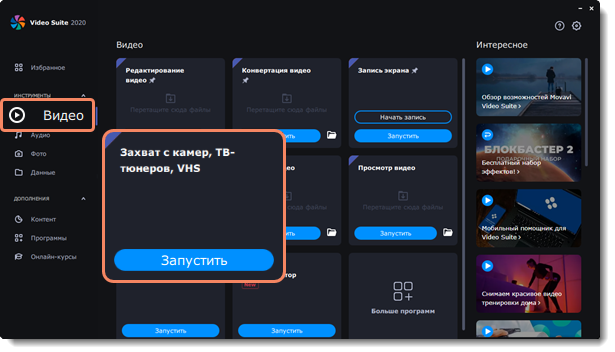
В поле Устройство захвата видео выберите камеру.
Выберите разрешение и частоту кадров. Более высокое разрешение обычно означает более высокую четкость и качество. Высокая частота кадров позволит лучше передать движение, в то время как низкая частота кадров позволит сэкономить место на диске при съемке статичной картинки.
В поле Устройство захвата аудио выберите микрофон.


Укажите папку сохранения записанных файлов. По умолчанию видео сохраняются в папку Movavi Library. Чтобы изменить путь сохранения, нажмите значок рядом с полем Сохранять файлы в.
(необязательно) Если вам нужно изменить формат названия записи, выберите нужную опцию в поле Переименование и установите новый шаблон для имени файла.

Нажмите Начать захват. Во время захвата, вы можете сохранять кадры из видео с помощью кнопки камеры .
Чтобы завершить запись, нажмите Остановить захват.
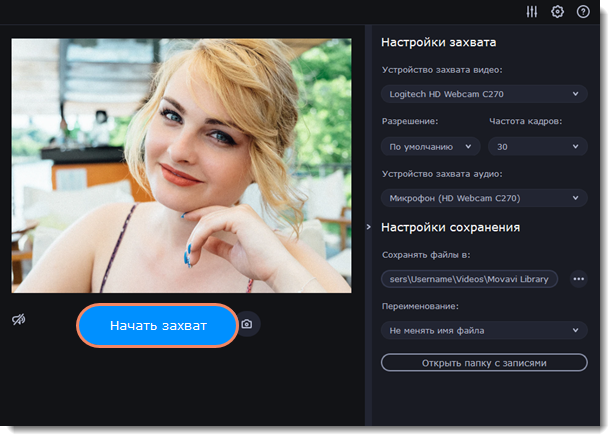
Частые вопросы
Сообщение «Не найдено устройство захвата»
Программа не смогла обнаружить подходящего устройства для захвата.
1. С помощью подходящего кабеля или переходника, подключите к компьютеру камеру, ТВ-тюнер либо устройство для захвата с кассет.
2. Удостоверьтесь, что ваш компьютер распознал устройство. В противном случае, возможно необходимо установить драйвер устройства или дождаться, пока система не установит нужный драйвер автоматически.
3. Многие камеры необходимо включить и перевести в специальный режим, чтобы ее содержимое можно быть просмотреть с компьютера. Следуйте инструкциям производителя камеры, чтобы включить правильный режим.
4. После того, как вы подключите устройство, перезапустите программу захвата.
Что такое ТВ-тюнер?
ТВ-тюнер – это специальное устройство, которое позволяет вашему компьютеру получать телевизионный сигнал. С его помощью, вы также можете подключить к компьютеру видеоплеер для захвата видеокассет. ТВ-тюнеры бывают как встроенные в компьютер, так и в качестве отдельного устройства, которые подключается к компьютеру по USB.
Источник: img.movavi.com
HyperCam 2.23.01 + Crack + торрент

8-06-2022, 12:56

программы для windows / Видео / Видео захват

4

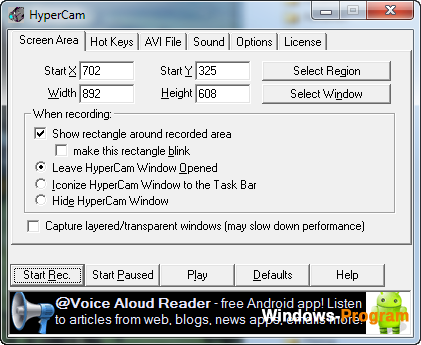
HyperCam — полезная и функциональная программа, которая предназначена для захвата видео и для записи видео с экрана монитора в AVI формате. Отлично подойдет для создания презентации либо для обучающего ролика по использованию приложения либо по прохождению игры. Скачать HyperCam бесплатно можно по ссылке ниже для Windows, а в архиве с программой вы сможете найти Crack для активации.
CamStudio 2.7.4
Опубликовал Alex

8-06-2022, 12:56

программы для windows / Видео / Видео захват

8

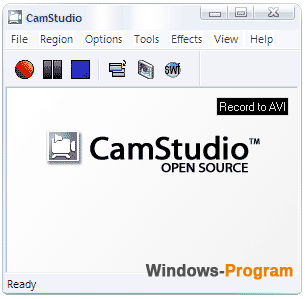
CamStudio — маленькая и очень удобная в использовании программа, которая предназначена для записи всего происходящего с экрана монитора, а в последующем сохранить в формате AVI или SWF. После скачивания CamStudio вы сможете ощутить все возможности и эффективность программы для создания видеороликов и видеопрезентаций. Стоит отметить и гибкие настройки программы, где вы сможете.
Magic Camera 7.1 + crack + торрент
Опубликовал Alex

8-06-2022, 12:56

Видео захват / Видео редакторы / Вебкамеры

32

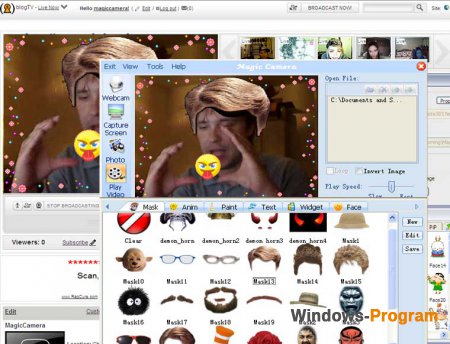
Magic Camera — удивительная и прикольная программа, которая позволяет добавлять различные эффекты веб-камеры в время общения в чате. У вас появится возможность заменять фоновое изображение, добавлять шляпы и усы, а также вставлять смайлы и даже добавлять снег. Скачать Magic Camera можно бесплатно по ссылке ниже для WIndows, а в архиве с программой вы сможете найти Crack для активации.
Altarsoft Video Capture 1.21
Опубликовал Alex

8-06-2022, 12:56

Видео захват / Видео Грабберы, Рипперы / Потоковое видео

8

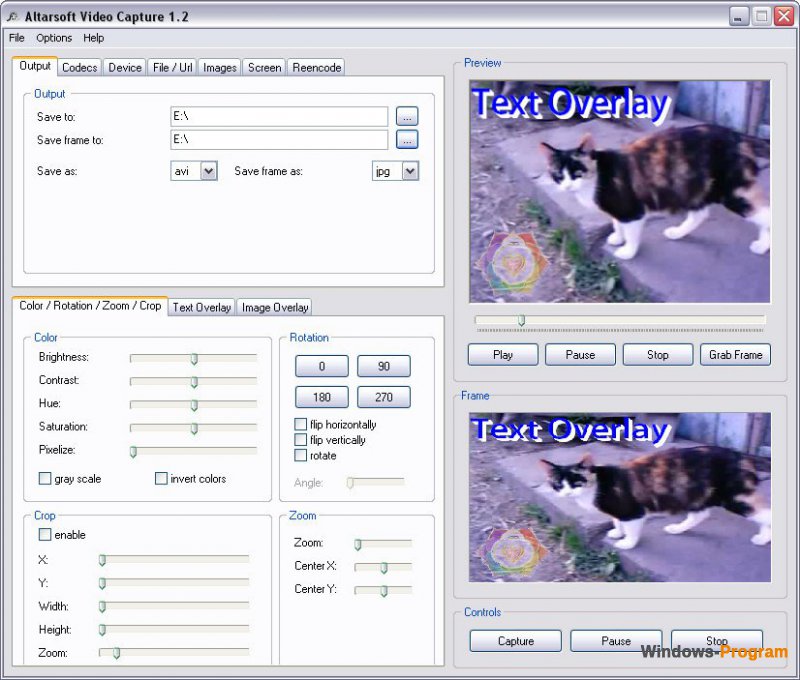
Altarsoft Video Capture — бесплатная программа, которая позволит вам записать видео с экрана монитора в различных форматах. Вы сможете не только записывать но и сохранять видео файлы в формате ASF, WMV и даже AVI. Перед сохранением вы сможете произвести предварительный просмотр, изменить настройки компрессии, цветности, яркости и контраста, а также многое другое. Лично мне понравилась.
ВидеоМАНИЯ 4.0 Portable + торрент
Опубликовал Alex

8-06-2022, 12:56

Видео захват / Видео конверторы / Потоковое видео

14

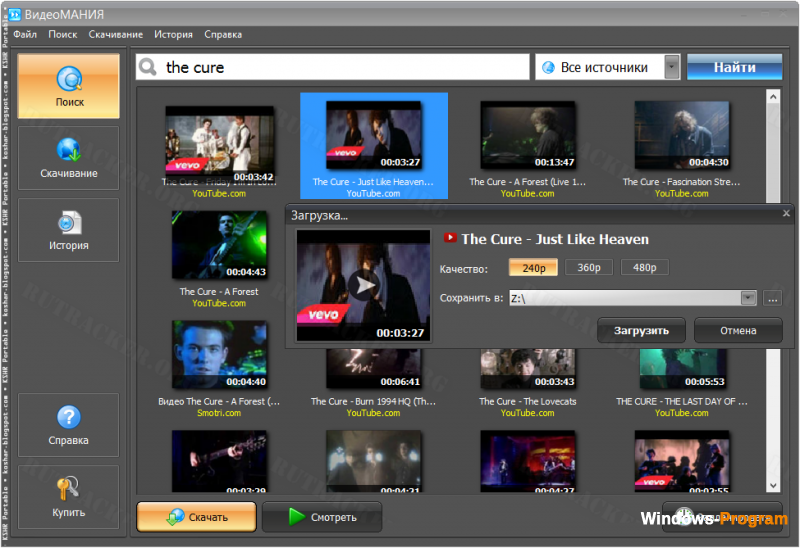
ВидеоМАНИЯ — это современная и удобная в использовании программа, которая обладает огромным функционалом и возможностями. Вы сможете скачивать и конвертировать онлайн видео файлы для этого необходимо вставить ссылку на видео файл, после чего программа скачает его автоматически. Скачать ВидеоМАНИЯ бесплатно вы сможете по ссылке ниже для Windows, а так как это Portable версия, то вам не.
WebVideoCap 1.41
Опубликовал Alex

8-06-2022, 12:56

Видео захват / Потоковое видео

5

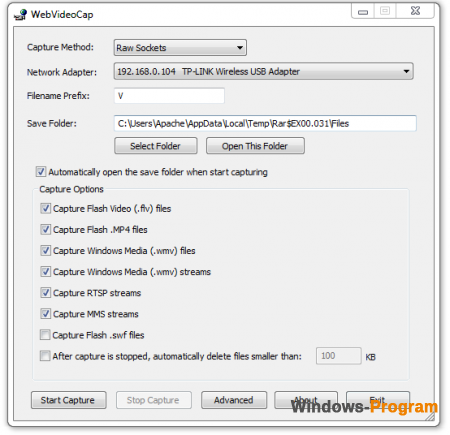
WebVideoCap — маленькая и полезная утилита, благодаря которой вы сможете производить захват FLV файлов и RTSP потоков во время просмотра любого видео на сайтах. WebVideoCap производить сохранение видео на компьютер после чего вы сможете просматривать его в любом плеере. Также WebVideoCap поддерживает захват видео файлов со всех популярных видеохостингов, а именно: YouTube, Yahoo Video.
Adobe Flash Media Live Encoder 3.2
Опубликовал Alex

8-06-2022, 12:56

Видео захват / Потоковое видео

12

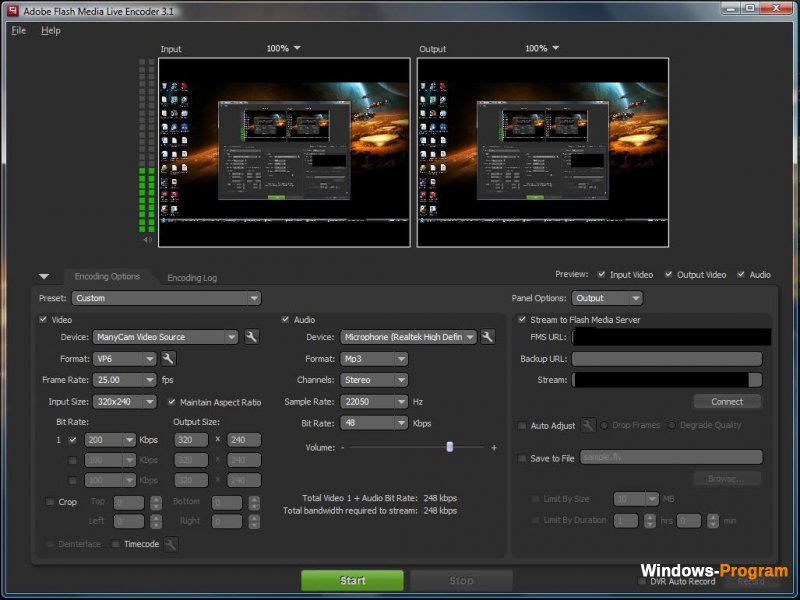
Adobe Flash Media Live Encoder — востребованная и мощная платформа, которая необходима для организации потокового онлайн вещания в интернете благодаря web-камере. Для того чтобы создать вещание с необходимой камеры вам необходимо захватить с нее сигнал, после чего перекодировать и отправить на сервер, где собственно будет доступен для просмотра Flash или HTML5 плеером. Скачать Adobe.
Magic Camera 8.9
Опубликовал Alex

8-06-2022, 12:56

Видео захват / Видео редакторы / Вебкамеры

3


Magic Camera — современная и мощная программа, которая предназначена для добавления различных эффектов и шутов во время общения через вебкамеру. Также Magic Camera позволит вам создать полноценный ролик, который в последующем можно использовать для подмены во время общения через веб-камеру. Стоит отметить поддержку фактически всех популярных программ для онлайн общения: MSN Messenger.
Pinnacle Studio Ultimate 20.0.1.109 + keygen + торрент
Опубликовал Alex

8-06-2022, 12:56

Видео захват / Видео кодеки, декодеры / Видео редакторы

110

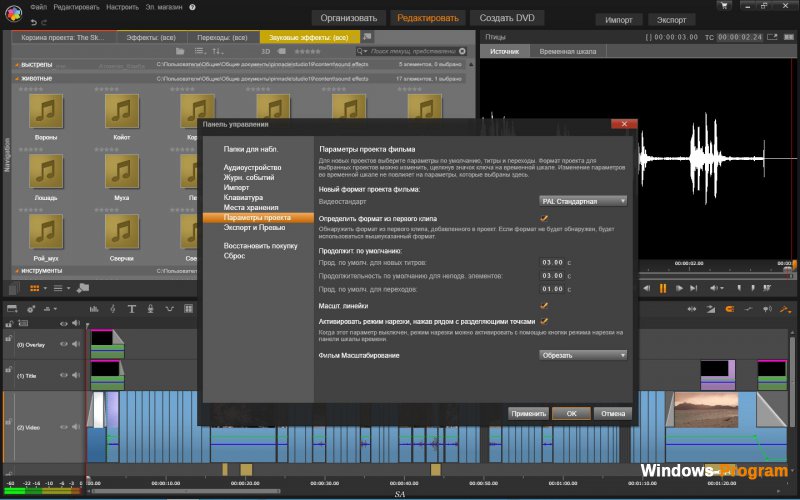
Pinnacle Studio 20 Ultimate — это мощный, профессиональный и популярный среди пользователей видео редактор, который предназначен для создания и редактирования видеоконтента. В последней версии разработчики значительно расширили функционал и возможности по редактированию видео файлов. Скачать Pinnacle Studio Ultimate бесплатно вы сможете по ссылке ниже для Windows на русском языке, а в.
Экранная камера 3.15 by KaktusTV + ключ + торрент
Опубликовал Alex

8-06-2022, 12:56

Видео захват / Видео редакторы / Видео остальное

17

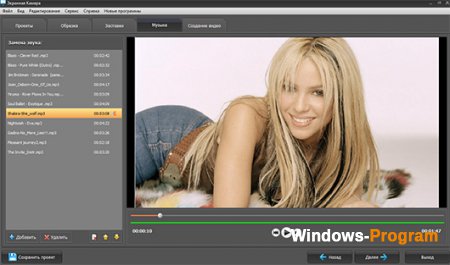
Экранная Камера — мощная и удобная в использовании программа, которая предназначена для быстрого и качественного захвата любых видео с экрана монитора. Скачать Экранная Камера бесплатно вы сможете по ссылке ниже для Windows, а так как это Repack by KaktusTV, то вам не нужно искать ключ активации или Crack. Дополнительно мы добавили возможность скачать Экранная Камера торрентом без.
Источник: windows-program.com